Како сазнати колико језгара има на лаптопу
 Једна од главних карактеристика лаптопа су перформансе његовог процесора. Његова брзина и перформансе најчешће зависе не само од фреквенције, већ и од броја језгара. Истовремено, постоје случајеви када су несавесни продавци половних и нових лаптопова навели нетачан број језгара у опису лаптопа који се продаје, доводећи потенцијалне купце у заблуду. Како самостално проверити информације о броју процесорских језгара биће речи у овом чланку.
Једна од главних карактеристика лаптопа су перформансе његовог процесора. Његова брзина и перформансе најчешће зависе не само од фреквенције, већ и од броја језгара. Истовремено, постоје случајеви када су несавесни продавци половних и нових лаптопова навели нетачан број језгара у опису лаптопа који се продаје, доводећи потенцијалне купце у заблуду. Како самостално проверити информације о броју процесорских језгара биће речи у овом чланку.
Садржај чланка
Сазнајте колико језгара има на лаптопу без софтвера
Многи корисници знају како да сазнају озлоглашени број језгара помоћу стандардних Виндовс алата, али неки лаптопи на полицама продавница се продају без оперативног система уопште. У овом случају треба да:
- Обратите пажњу на мале налепнице на кућишту лаптопа. Оваквим налепницама произвођач најчешће потврђује да његови производи нису фалсификовани и да су лиценцирани. Нема потребе да посебно одлепите ове налепнице - без њих, неки сервисни центри могу чак и одбити поправке. Познавајући информације са налепнице, можете потражити опис серије и типа процесора на Интернету.
- Проверите налепницу са техничким спецификацијама.Поред мини налепнице, можете пронаћи и већу налепницу која се најчешће налази на дну лаптопа. На овој налепници можете сазнати и количину инсталиране РАМ-а и чврстог диска, као и модел видео картице.
- Затражите техничку документацију за уређај који се продаје. Нови лаптопи су без грешке опремљени таквом документацијом. По правилу, чак и они који га продају из друге руке покушавају да сачувају документе за опрему, тако да не би требало да буде проблема са овом методом.

Референца! Ако продавац, под било којим изговором, одбије да пружи информације о главним карактеристикама уређаја, требало би да се уздржите од такве куповине или да проверите наведене карактеристике са стварним користећи софтверске методе описане у наставку.
Одређивање броја језгара у процесору помоћу Виндовс-а
Затим, вреди размислити о методи познатој већини напредних корисника. Оперативни системи инсталирани на савременим рачунарима су у стању да тачно одреде све информације о елементима уређаја на којима раде. Да бисте видели информације о броју процесорских језгара и његовим општим карактеристикама користећи Виндовс, морате:
- Кроз старт мени отворите Цонтрол Панел.
- Отворите Управљач уређајима у њему.
- Пронађите ставку „Процесори“, а затим кликните на стрелицу поред ње.
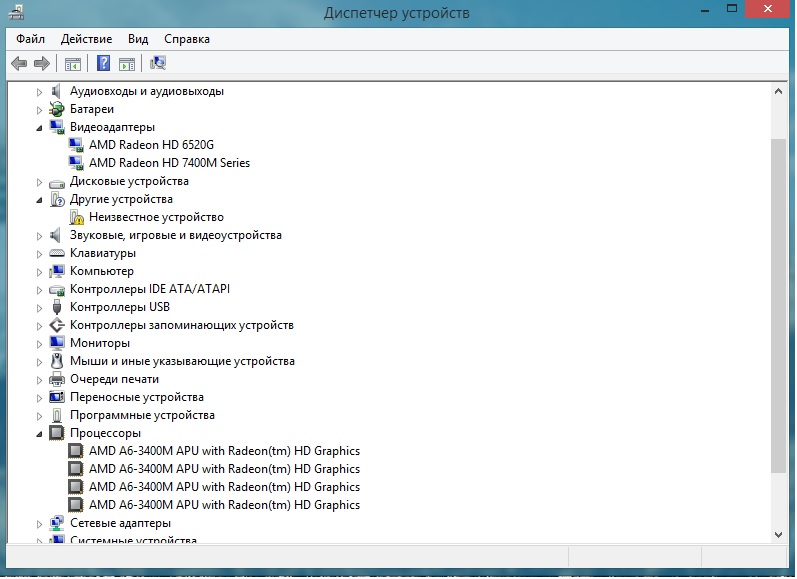
- Израчунајте листу процесора доступних систему. Добијени број је број коришћених језгара.
Референца! Савремене матичне плоче у неким случајевима подржавају инсталацију више процесора, у том случају вреди обратити пажњу на опис сваког модела на датој листи.
Одређивање коришћењем софтвера треће стране
Тренутно на Интернету можете пронаћи импресиван број корисних услужних програма који вам омогућавају да програмски одредите број језгара и карактеристике процесора лаптопа и рачунара. Већина ових програма је бесплатна и јавно доступна. Међу најповољнијим, корисници истичу следећа два услужна програма:
- Еверест Ултимате.
- ЦПУ-З.

Преузимањем, инсталирањем и покретањем било ког од ових програма, корисник ће имати приступ информацијама о процесорима у погоднијој форми него што би то могло да се уради коришћењем Таск Манагер-а. Поред тога, услужни програми имају много других корисних функција.
Пажња! Приликом преузимања таквог софтвера из не баш поузданог извора, требало би да будете што је могуће пажљивији, јер у овом случају постоји могућност да „ухватите“ вирус на рачунару. Стручњаци препоручују коришћење моћног антивирусног програма када преузимате и инсталирате софтвер са Интернета и не верујете непоузданим изворима.
Познавајући три начина за проверу броја процесорских језгара, чак и не баш искусан корисник моћи ће да избегне превару несавесних продаваца приликом куповине лаптопа.





